מרכב צד, המאפשר לך להשתמש ב- iPad כתצוגה חיצונית עבור ה- Mac שלך, הוא תכונה חדשה ומפתיעה באופן בלתי צפוי ב- macOS Catalina. אתה פשוט מעביר כל חלון לאייפד, וזהו. אתה יכול לעבור עם חלל העכבר לחלון הזה עם ה- Mac, ממש כמו כל תצוגה חיצונית אחרת, או שאתה יכול להרים עיפרון אפל ולהשתמש בו באפליקציית Mac, ישירות מהמסך של האייפד. וכמו כל תצוגה חיצונית רגילה, אתה יכול לבחור היכן קיים מסך האייפד.
היום אנו הולכים לראות כיצד להזיז את מסך האייפד משמאל לימין בהגדרת המכונית הצדדית.
מהו מכונית צד?
פרט לאפשר לך להשתמש באייפד שלך כצג Mac שני (או קווי) אלחוטי, Sidecar הוא למעשה חבילת כלים שלמה למדי. הוא כולל את התכונות הבאות:
- השתמש באייפד כתצוגה חיצונית
- סמן צילום מסך או PDF
- השתמש באפליקציית Apple Pencil ביישומי Mac
- הוסף סרגל מגע ל- Mac ללא בר מגע
- השתמש בסרגל צד של המכונית הצדדית
- הפעל אפליקציות Mac "על" האייפד
היום אנחנו הולכים לראות איך לסדר מסכים במרכב צדדי. כאשר אתה משתמש במסכים מרובים עם ה- Mac שלך, בדרך כלל אחד יושב משמאל, ואחד מימין. אתה יכול לגרור חלונות וקבצים ביניהם, אבל ה- Mac שלך לא יודע איזה מהם הוא עד שתגיד את זה.
דמיין שה- Mac שלך חושב שהאייפד שלך יושב משמאל למסך ה- Mac, וכי הוא נכון בהנחה זו. עכשיו, מה קורה אם אתה מרים פיזית את האייפד ומעביר אותו לצד השני של ה- Mac? צילום מסך זה של העדפות התצוגה של ה- Mac מקל על הדמיה של הבעיה:
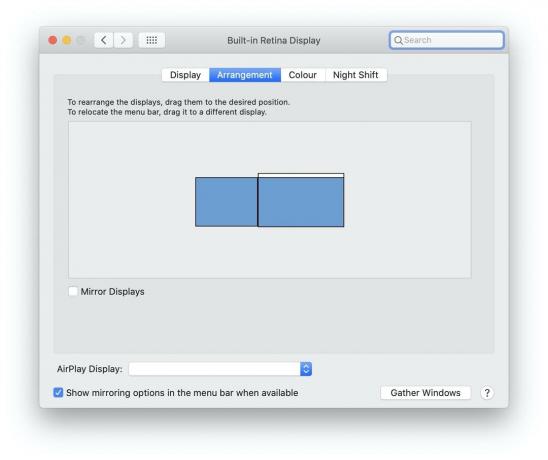
צילום: פולחן מק
המלבן הגדול יותר הוא תצוגת ה- Mac. הקטן יותר הוא מסך האייפד. המלבנים האלה הם בקנה מידה, אז אם יש לך iMac בגודל 27 אינץ 'ואייפד מיני, החלונות יהיו בגדלים שונים לגמרי.
תפריטים

צילום: פולחן מק
כדי לסדר מחדש את הצגים, פשוט גרור אותם. אתה יכול למקם את האייפד משמאל, מימין, למעלה או למטה. אם תבחר בחלק העליון או התחתון, שים לב שזה אומר שאתה יכול לעכבר דרך שורת התפריטים. בדרך כלל, כאשר אתה מזיז את מצביע העכבר לחלק העליון של המסך, הוא נעצר. זה לא מאפשר לפספס את שורת התפריטים. אבל אם יש מסך אחר למעלה, המצביע עובר מעל שורת התפריטים לתוך המסך האחר.
אם כבר מדברים על שורות התפריטים של Mac, אתה יכול גם לגרור את זה בחלון העדפות תצוגה. זה מאפשר לך לבחור באיזה מסך להציב אותו. עם זאת, במקרה של Sidecar, שני החלונות מקבלים שורת תפריטים ושניהם עובדים.
התנהגות מוזרה
מוזר נוסף הוא שההודעות של ה- Mac מופיעות על מסך האייפד, לא על ה- Mac. כמו כן, אם אתה משתמש בפקודת המקלדת ⌘-Tab כדי לפתוח את מחליף האפליקציות על המסך של Mac, הוא מופיע גם ב- iPad במקום בתצוגה הראשית. זו התנהגות די מוזרה, אבל ההודעות לפחות עשויות להיות שימושיות אם אתה יושב רחוק מה- Mac ומשתמש באייפד.
טיפ אחרון. אם ברצונך להשתמש באייפד שלך להחלפת מסך ה- Mac, עליך לסמן את התיבה תצוגות מראה. זה יעשה איך שזה נשמע - האייפד יציג עותק של המסך של ה- Mac. לאחר מכן תוכל לתפוס את עיפרון ה- Apple שלך, לשוטט אל הספה עם האייפד שלך ולהשתמש ב- Mac שלך מרחוק. דבר אחד שצריך לציין הוא שרזולוציית התצוגה תועבר אוטומטית לכזו שתואמת את יחס הגודל המרובע של האייפד. המשמעות היא שה- Mac מקבל פסים שחורים משני צדי המסך.
נחקור את האפשרויות והתכונות האחרות של מרכב צד בפוסטים אחרים. אבל אם יש לך א מק שמריץ את קטלינהואייפד, בהחלט כדאי שתבדקו זאת.
